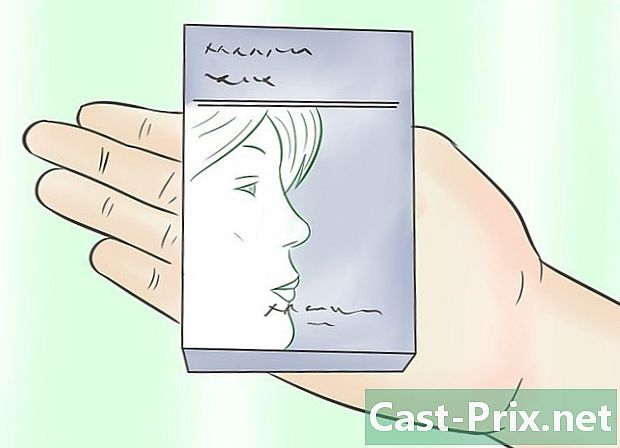Az AirDroid alkalmazás használata az Android rendszeren
Szerző:
Monica Porter
A Teremtés Dátuma:
20 Március 2021
Frissítés Dátuma:
1 Július 2024

Tartalom
- szakaszában
- 1. rész Csatlakoztassa készülékeit
- 2. rész Töltse le és telepítse az AirDroid alkalmazást
- 3. rész Nyissa meg az alkalmazást a telefonján
- 4. rész Az AirDroid használata a fájlok átviteléhez
- 5. rész Az AirDroid használata üzenetek küldéséhez
Az AirDroid egy exkluzív Android alkalmazás, amely lehetővé teszi eszközének vezeték nélküli hálózaton keresztül történő csatlakoztatását a laptophoz. Ugyanúgy működik, mint amikor az eszközt a számítógéphez USB-kábellel csatlakoztatja, az AirDroid rendelkezik néhány olyan vonzó funkcióval, amelyek valamilyen módon hasznosak lehetnek az egyszerű fájlátvitelhez vagy az elküldéshez.
szakaszában
1. rész Csatlakoztassa készülékeit
-

Ellenőrizze, hogy készüléke és laptopja ugyanarra a vezeték nélküli hálózatra van-e csatlakoztatva. Csatlakoztassa a két eszközt ugyanabba a hálózatba.
2. rész Töltse le és telepítse az AirDroid alkalmazást
-

Nyissa meg a Google Play Áruházot. Ehhez beléphet az alkalmazás menübe, és megnyomhatja a Play Áruház ikont. A telefon, a PC vagy a Mac böngészőn keresztül is elérheti. -

Gépelje be az "AirDroid" kifejezést a keresősávba. Koppintson az első megjelenő ikonra. Az alkalmazás fejlesztője Sand Sand lenne. -

sajtó felszerel. A letöltés automatikusan elindul, és az alkalmazás telepítésre kerül az eszközére.
3. rész Nyissa meg az alkalmazást a telefonján
-

Nyissa meg az alkalmazáslistát. Nyissa meg és érintse meg az újonnan telepített AirDroid alkalmazást. -

Olvassa el a bevezető képernyőt. Amint a képernyő megjelenik, olvassa el a képernyőn megjelenő utasításokat, amíg el nem ér egy fület Belépés -

Keresse meg az IP-címet. A második URL-sávot látja az alján, a közepén. Ez egy IP-címet jelenít meg a x mint változó (ez így néz ki: http: //192,168.1.x: 8888). -

Írja be az URL-t a számítógép vagy a Mac böngészőjébe. Csak nyissa meg kedvenc böngészőjét, és írja be a címsorba a 3. lépés IP-címét. -

Elfogadás. Miután megadta az IP-címet, a lehetőségek elfogad és hulladék megjelenik az eszköz képernyőjén. Csak érintse meg elfogad.
4. rész Az AirDroid használata a fájlok átviteléhez
-

Kattintson az ikonra fájlok a PC vagy Mac alkalmazásmenüjében, miután csatlakoztatva van. br> -

Húzza és dobja el a fájlokat. Fájlok PC-ről telefonra történő átviteléhez keresse meg a mappát, és kattintson az OK gombra Feltöltő a böngésző fájlablakának jobb felső sarkában. Ez megnyit egy új ablakot, ahol húzhatja és dobhatja a kívánt fájlokat. Az alkalmazás ezután megkezdi a fájlok továbbítását olyan sebességgel, amely a fájlmérettől és a kapcsolat minőségétől függ.
5. rész Az AirDroid használata üzenetek küldéséhez
-

Kattintson az ikonra. Ezt az ikont a böngésző AirDroid alkalmazásának asztalán látja. Ezzel megnyílik egy ablak, melyben a bal oldalon lévő panelen felsorolt összes névjegy található. -

Kattintson egy névjegyre, és kezdje el írni. Hasonló a Skype vagy más rie alkalmazásokhoz, és könnyen kezelhető. -

Küldje el. Az AirDroid használatával hívásokat küldhet telefonja névjegyeire egy kis képernyő okozta kellemetlenség nélkül.